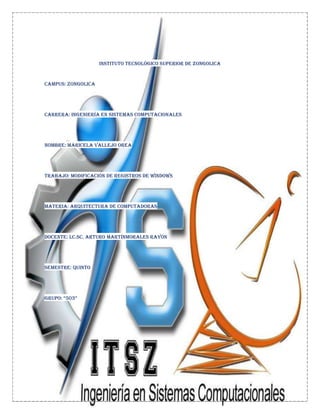
Modificacion de registros de windows
- 1. Instituto tecnológico superior de zongolica Campus: Zongolica Carrera: ingeniería en sistemas computacionales Nombre: maricela vallejo orea Trabajo: modificación de registros de Windows Materia: arquitectura de computadoras Docente: lc.sc. Arturo Martínmorales Rayón Semestre: quinto grupo: “503” 1
- 2. TRUCOS MODIFICANDO REGISTROS====== 1.- COMO ACELERAR TU INTERNET FACIL Y RAPIDO CON REGISTROS EN REGEDIT Para acelerar el internet modificaremos la opción de MTU (maximum Transmission unit), dejando pasar paquetes más grandes en el protocolo de internet… PASOS: =>inicio/ejecutar (escribimos Después “regedit” y ejecutamos desplegamos =>HKEY_LOCAL_MACHINE/ System / como administrador) la carpeta: CurrentControlSet / Services Parameters/ / Tcpip / Interfaces En esta carpeta creamos otra dando clic derecho NUEVO/CLAVE y la llamaremos “adapter id” y dentro de ella creamos otra carpeta o nuevo/dword y nos creara un elemento en la otra columna, la llamaremos “mtu”, después modificaremos sus valores dando clic derecho al elemento y en modificar, en donde podremos poner los siguientes 2.- valores ACELERA Vamos a que LA inicio nos convengan BARRA DE escribimos (576, 1492 TAREAS regedit EN y ó 1500). REGEDIT pulsamos enter Después buscamos esta entrada: HKEY_CURRENT_USER / Software/ Microsoft / Windows / CurrentVersion / Explorer / Advanced Después en cualquier espacio en blanco hacemos click derecho y seleccionamos Nuevo A esa > entrada Valor ponle el nombre de DWORD ThumbnailLivePreviewHover Time Seguido de esto haremos click derecho sobre esta nueva entrada, seleccionamos Modificar Después > seleccionamos Base un número > en milisegundos, Decimal. por ejemplo 200. 3.- ¿Cómo acelerar el proceso de apagado de Windows? Windows espera de forma predeterminada 20 segundos para que 2
- 3. las aplicaciones guarden los archivos abiertos en uso y entonces es que se inicia el proceso de apagado. Ese tiempo suele prolongarse a menudo, por procesos que se quedan colgados y el sistema espera pacientemente que respondan. Modificando la siguiente clave del Registro, podrás fijar el tiempo de espera en solo 2 segundos y de esa forma acelerar el tiempo de apagado de Windows: HKEY_LOCAL_MACHINESYSTEMCurrentControlSetControl "WaitToKillServiceTimeout"="2000" Puedes hacerlo manualmente o crear un script con la extensión .reg que ejecutándolo te introduzca la configuración al Registro. Tienes la opción de descargar el script en el link más abajo que adicionalmente crea las claves para reducir el tiempo de espera de Windows ante los procesos bloqueados. Las claves creadas en el Registro son las siguientes: [HKEY_CURRENT_USERControl PanelDesktop] "HungAppTimeout"="1000" "WaitToKillAppTimeout"="2000" 4.- Modificar el registro de Windows, optimizar el uso de la memoria RAM del equipo Modificar las claves del registro de Windows para optimizar el uso de la memoria y elevar el rendimiento del equipo, 3
- 4. parámetros y valores que al configurar elevan la productividad y la eficiencia del sistema operativo. Uso de las funciones Prefetch y Superfetch. El Registro de Windows como un enorme engranaje digital, guarda los ajustes de funcionamiento del sistema operativo. Los valores del Registro están fijados por los ingenieros de Microsoft, tomando en cuenta las posibilidades de hardware de equipos estándar existentes en el momento de liberarse el sistema operativo al cual se aplican, de manera que Windows funcione correctamente en cualquier tipo de equipo. Es por esa razón que los que poseen equipos con buenas prestaciones, es decir con microprocesadores modernos, memorias RAM de 1 o más GB, Bus de datos de más de 500 MHz, espacio en disco suficiente y discos modernos de 7200 rpm, pueden perfectamente afinar su sistema para elevar considerablemente su rendimiento sin que el equipo sufra por ello. Los ajustes en esta página permiten mejorar el uso de la memoria en Windows, uno de los principales factores para que el sistema funcione más libre y rápido. 4
- 5. Claves a editar para mejorar el uso de la memoria en Windows Las claves del Registro que se encuentran en la rama Session Manager, permiten ajustar varios parámetros para la optimización de la utilización de la memoria en Windows. De ellas Memory Management contiene los valores que se indican modificar en este artículo. ¿Cómo cambiar los valores del Registro? Si te decides a cambiar los valores manualmente haz lo siguiente. 5
- 6. • inicia regedit • navega hasta la clave: HKEY_LOCAL_MACHINESYSTEMCurrentControlSetControlSessi on ManagerMemory Management • guarda a salvo una copia de la clave completa. para eso en el menú Archivo escoge: "Exportar", dale un nombre y guarda el archivo REG en el escritorio. • en el panel de la derecha da dos clics en el valor a modificar. • marca el tipo de valor a introducir ya sea Hexadecimal o Decimal según se indica más abajo. • introdúcelo y presiona aceptar. Reinicia el equipo y comprueba el uso de la memoria. Valores del Registro para optimizar la memoria Parámetros que podemos ajustar que inciden en la forma en que Windows hace uso de la memoria, en cada caso se ofrece una breve explicación de la función de cada clave. Valor: LargeSystemCache Su valor predeterminado es 0, pero suponiendo que se tiene 516MB o mas de RAM, estableciéndolo en 1 se maximiza el tamaño de la caché del sistema, y se verá un significativo aumento del rendimiento de la CPU y las aplicaciones, aunque poca o ninguna mejora para aplicaciones vinculadas a los dispositivos I/O (entrada y salida). Clave: HKEY_LOCAL_MACHINESystemCurrentControlSetContro lSession Manager Valor: LargeSystemCache Tipo: REG_DWORD Valor: 0 o 1 6
- 7. Clave: PagedPoolSize Cambiar este valor a 0xFFFFFFFF o dejarlo en el predeterminado de 0 maximiza el tamaño del espacio virtual utilizado para la paginación. Para ampliar aun más el tamaño de la caché del sistema de archivos, puedes cambiar este valor a 192000000, establecer LargeSystemCache a 1, y establecer SystemPages en 0. Esta modificación permite un enorme espacio de direcciones virtuales para la memoria caché, siempre que los Servicios de Terminal Server y el modificador / 3GB no se utilicen. Clave: HKEY_LOCAL_MACHINESystemCurrentControlSetContro lSession Manager Valor: PagedPoolSize Tipo: REG_DWORD Valores posibles: 0 - 0xFFFFFFFF - 192000000 Clave: SystemPages Si estableces su valor en 0xFFFFFFFF adicionas 464 MB de entradas del sistema de la tabla de página para el espacio de direcciones virtuales. Ten en cuenta que realizar este cambio evita la expansión de la caché del sistema de 464 MB (que limita a 512 MB) y limita el tamaño de bloque paginado a 192 MB. PagedPoolSize no se establece en 0xFFFFFFFF para obtener el máximo espacio de direcciones virtuales para el bloque paginado. Clave: HKEY_LOCAL_MACHINESystemCurrentControlSetContro lSession Manager Valor: SystemPages 7
- 8. Tipo: REG_DWORD Valores posibles: 0 - 0xFFFFFFFF Clave: DisablePagingExecutive Trae la configuración por defecto ajustada para los casos en que la memoria RAM es preciosa y escasa. Permite que porciones de código del sistema y controladores de dispositivos se paginen al disco duro cuando el sistema necesite más espacio en la memoria RAM. Esto trae como consecuencia que el sistema se ralentiza la próxima vez que necesita ese código de instrucciones, ya que debe cargarlo desde el archivo de paginación y el tiempo de acceso al disco duro es mucho más elevado que a la memoria RAM. Si usted dispone de suficiente memoria RAM, la desactivación de la paginación le permitirá la elevación de la velocidad del sistema en general. Para Windows XP debes contar con 512 MB o más, para Windows Vista o 7 se recomienda tener lo menos 1GB. Clave: HKEY_LOCAL_MACHINESystemCurrentControlSetContro lSession Manager Valor: DisablePagingExecutive Tipo: REG_DWORD Valor: 0 paginacion permitida Valor: 1 paginacion deshabilitada Descarga el script DisablePagingExecutive, descomprímelo y ejecútalo que lo hará por ti. Clave: IoPageLockLimit Controla el tamaño de los buffers de memoria para los dispositivos I/O. El valor predeterminado minimiza el uso de la memoria RAM. Un sistema con operaciones I/O intensivas, con suficiente RAM disponible se beneficia grandemente 8
- 9. aumentando el tamaño del buffer. Precaución: Establecer este valor demasiado alto puede dar como resultado un rendimiento más lento. Clave: HKEY_LOCAL_MACHINESystemCurrentControlSetContro lSession Manager Valor: IoPageLockLimit Tipo: REG_DWORD Valor: 0x00000000 512KB Valor: 0x00100000 1MB Valor: 0x00200000 2MB Valor: 0x00400000 4MB Valor: 0x00800000 8MB Clave: SecondLevelDataCache La más controvertida de las claves, registra la cantidad de caché de nivel L2 que está disponible en el procesador. Si Windows no puede recuperar de la BIOS el valor de la cache L2, lo establecerá en 0, lo cual es la configuración predeterminada para las PC de hace varios años, donde era común un micro con un valor de cache L2 de 256KB. Actualmente es normal el uso de microprocesadores con una cache L2 de 512KB, 1 y 2MB. Se puede obtener un rendimiento mucho mejor si se establece este valor para que coincida con la cantidad real de memoria caché L2 de tu micro. Algunos dicen que estableciendo el valor de SecondLevelDataCache mayor que la cache L2 disponible, hace al sistema más estable. Todo lo anterior es refutado por Microsoft que comunica que Windows configura ese valor de la forma más adecuada, pero la práctica nos dice otra cosa. Consulta la documentación cuidadosamente o infórmate con un software adecuado el verdadero valor de la cache de tu microprocesador. 9
- 10. Clave: HKEY_LOCAL_MACHINESystemCurrentControlSetContro lSession Manager Valor: SecondLevelDataCache Tipo: REG_DWORD Valor: 0x00000000 256K L2 cache Valor: 0x00000200 512K L2 cache Valor: 0x00000400 1M L2 cache Valor: 0x00000800 2M L2 cache Clave: LanmanServer (Solo Windows XP Clave: HKEY_LOCAL_MACHINESYSTEMCurrentControlSetService sLanmanServer Valor: Size Tipo: REG_DWORD Valor: 1, 2, o 3 ¿Cómo comprobar en la práctica el uso de la memoria? Después de cada cambio o ajuste que se realice en el Registro, se debe reiniciar el equipo para que se apliquen los cambios en el sistema y posteriormente monitorear el uso de la memoria. Para ello puede utilizarse el sencillo Administrador de Tareas o el Monitor de rendimiento que posee más opciones. Para iniciar este último escribe o pega en Inicio o en Ejecutar: perfmon.msc y presiona la tecla Enter, seguidamente 10
- 11. escoge: "Abrir el Monitor de recursos". El uso de las funciones Prefetch y Superfetch en Windows Prefetch significa precarga, esta función junto con Superfetch que traen incorporada Vista y 7, constituyen la principal cache de Windows. El objetivo de Prefetch y Superfetch es observar, grabar y recordar todas las funciones que realiza el usuario, principalmente los programas que ejecuta con más frecuencia y los que se inician con Windows, con el objetivo de posteriormente agilizar la realización de estas tareas. Cada programa carga al iniciarse una serie de archivos indispensables para su funcionamiento y ejecuta en segundo plano varias acciones imperceptibles para nosotros, pero que le lleva tiempo de realizar al cabezal del disco duro en su búsqueda en distintas locaciones, lo que causa retrasos en el 11
- 12. inicio de estas aplicaciones que en algunos suele prolongarse demasiado. Todo esto queda registrado por la función Prefetch, que crea una cache en la carpeta C:WindowsPrefetch, que hará que al volver a ejecutarse estos programas o al iniciarse el sistema todo sea mucho más rápido y eficiente. Existe el mito de que vaciar el contenido de esta carpeta mejora el rendimiento, falsedad, lo que solo hará es que el sistema pierda el tiempo nuevamente recopilando de nuevo lo que demoró en hacer. Al mismo tiempo si se desactiva Prefetch traerá como consecuencia más demora en el inicio de los programas. Configuración del registro Prefetch y Superfetch para las funciones Clave: HKEY_LOCAL_MACHINESYSTEMCurrentControlSetContro lSession ManagerMemory ManagementPrefetchParameters Valor: EnableSuperfetch Tipo: REG_DWORD Valor: 3, 4, 5 predeterminado 3, Valor optimo 5 Clave: HKEY_LOCAL_MACHINESYSTEMCurrentControlSetContro lSession ManagerMemory ManagementPrefetchParameters Valor: EnablePrefetcher Tipo: REG_DWORD Valor: 3, 4, 5 predeterminado 3, Valor optimo 5 12
